
[2024 aktualisiert] 6 Möglichkeiten, um zu beheben, dass die iPhone-Kontaktsuche nicht funktioniert

Wenn Sie die Kontaktsuchfunktion auf Ihrem iPhone plötzlich nicht mehr verwenden können, kann dies verwirrend und ärgerlich sein. So finden wir schließlich schnell Informationen über Freunde, Familie oder Kollegen in unserem Adressbuch. Aber keine Sorge, das ist keine große Sache. In diesem Beitrag wird erklärt, warum die iPhone-Kontaktsuche nicht funktioniert, und Sie erhalten einige einfache Schritte, um das Problem zu beheben, damit Sie die verlorene Funktionalität wiederherstellen können. Wir kümmern uns um alle, egal ob es sich um ein kleines Problem mit den Einstellungen handelt oder die Software aktualisiert werden muss. Lassen Sie uns dieses kleine Problem in einen großen Gewinn verwandeln, indem wir zusammenarbeiten, um es zu lösen!
Um ein Technologieproblem zu beheben, müssen Sie zunächst herausfinden, worum es bei dem Problem wirklich geht. Wenn die iPhone-Kontaktsuche in iOS 17 nicht funktioniert, kann dies eine Reihe von Gründen haben, darunter:
Problem mit der Indizierung: Die Datenindizierung ist erforderlich, damit die Freundessuchfunktion des iPhones funktioniert. Wenn der Index fehlerhaft ist oder Informationen fehlen, funktioniert die Suche möglicherweise nicht.
iOS Versionsproblem: Es gibt bekannte Probleme mit einigen iOSVersionen, die die normale Verwendung der Kontaktsuchfunktion erschweren können.
App-Problem: In der Kontakt-App selbst kann es zu Bugs oder Fehlern kommen, die dazu führen können, dass die Suchfunktion nicht funktioniert.
Das könnte Ihnen gefallen:
Wie behebt man die Kontakte, die auf dem iPhone 15/14/13/12 in Sekunden nicht angezeigt werden?
14 Tricks, um fehlende Namen in iPhone-Kontakten zu beheben (Umfassende Anleitung)
Sobald die möglichen Gründe identifiziert sind, warum die Suche in Kontakten auf dem iPhone nicht funktioniert, können wir damit beginnen, Methoden zur Behebung des Problems zu untersuchen. Hier sind einige einfache, aber effektive Schritte zur Fehlerbehebung, die Ihnen helfen können, die Kontaktsuchfunktion auf Ihrem iPhone wiederherzustellen.
Eine einfache und effektive Möglichkeit, viele häufige Probleme mit Ihrem iPhone zu beheben, besteht darin, es neu zu starten. Diese Methode kann helfen, kurzfristige Probleme oder Programmfehler zu beheben, die dazu führen, dass die Kontaktsuche nicht funktioniert. Um das iPhone neu zu starten, gehen Sie wie folgt vor:
Schritt 1. Halten Sie die Ein-/Aus-Taste an der Seite oder Oberseite Ihres iPhones gedrückt, bis die Option "Zum Ausschalten schieben" angezeigt wird.
Schritt 2. Wischen Sie auf dem Bildschirm über die Schaltfläche "Zum Ausschalten wischen", um Ihr iPhone auszuschalten.

Schritt 3. Warten Sie einen kurzen Moment und halten Sie dann die Ein-/Aus-Taste erneut gedrückt, bis das Apple-Logo angezeigt wird, das anzeigt, dass Ihr iPhone neu gestartet wird.
Schritt 4. Warten Sie, bis Ihr iPhone den Neustartvorgang abgeschlossen hat, und suchen Sie dann nach Kontakten, um zu sehen, ob das Problem behoben ist.
Manchmal kann die Verwendung einer veralteten Version des iOS Betriebssystems dazu führen, dass die Kontaktsuche nicht funktioniert. Wenn Sie die neueste iOS Version auf Ihrem iPhone installieren, können Sie viele softwarebezogene Probleme beheben. Dies kann wie folgt erfolgen:
Schritt 1. Öffnen Sie auf Ihrem iPhone die App "Einstellungen".
Schritt 2. Scrollen Sie nach unten und wählen Sie "Allgemein" aus der Liste.
Schritt 3. Klicken Sie auf die Schaltfläche "Software-Update".
Schritt 4. Wenn ein Update vorhanden ist, tippen Sie auf "Herunterladen und installieren" und folgen Sie dann den Anweisungen auf dem Bildschirm, um das Update abzuschließen.

Schritt 5. Sobald das Update abgeschlossen ist, schalten Sie Ihr iPhone wieder ein und prüfen Sie, ob die Kontaktsuchfunktion wieder funktioniert.
Die Kontakte-App und die Spotlight-Suche sind miteinander verknüpft, und die Spotlight-Suche kann die Suchergebnisse in der App "Kontakte" ändern. Wenn die Kontaktsuche nicht funktioniert, kann das Problem möglicherweise behoben werden, indem Sie die Einstellungen erneut ändern. Gehen Sie folgendermaßen vor, um die Suche in Spotlight zu ändern:
Schritt 1. Öffnen Sie auf Ihrem iPhone die App "Einstellungen".
Schritt 2. Klicken Sie auf die Schaltfläche "Allgemein".
Schritt 3. Klicken Sie auf "Spotlight-Suche".
Schritt 4. Stellen Sie sicher, dass die Option "Kontakte" ausgewählt ist, damit Kontakte in die Suche einbezogen werden.
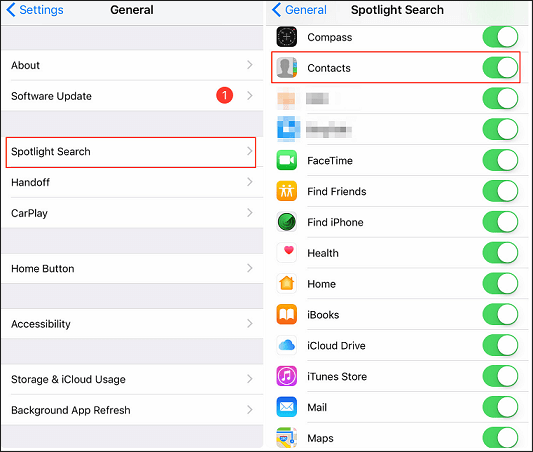
Schritt 5. Wenn "Kontakte" noch nicht ausgewählt ist, tippen Sie auf den Schalter daneben, damit er angezeigt wird.
Schritt 6. Schließen Sie die App "Einstellungen" und versuchen Sie erneut , nach Kontakten zu suchen, um zu sehen, ob das Problem behoben ist.
Weiterführende Literatur:
Wird Ihr iPhone nicht mit Outlook-Kontakten synchronisiert? Nützliche Lösungen prüfen
iOS 16 doppelte Fotos werden nicht angezeigt? 10 schnelle Lösungen, die Sie beheben können
Das Zwischenspeichern von Dateien in der Kontakte-App kann gelegentlich zu Problemen bei der Suche führen. Das Löschen der Cache-Dateien kann das Problem beheben, dass Suchkontakte auf dem iPhone nicht funktionieren. Hier sind die Schritte:
Schritt 1. Öffnen Sie auf Ihrem iPhone die App "Einstellungen".
Schritt 2. Scrollen Sie nach unten und wählen Sie "Allgemein" aus der Liste.
Schritt 3. Halten Sie "Speicher" oder "iPhone-Speicher" gedrückt.
Schritt 4. Suchen Sie in der Liste der Apps nach "Kontakte" und tippen Sie darauf.
Schritt 5. Tippen Sie auf "App löschen", um die Kontakte-App und ihre Daten loszuwerden.

Schritt 6. Gehen Sie zurück zum Startbildschirm, öffnen Sie den App Store und laden Sie es erneut herunter.
Schritt 7. Schalten Sie Ihr iPhone aus und wieder ein und suchen Sie dann nach Kontakten, um zu sehen, ob das Problem behoben ist.
Wenn keine der oben genannten Methoden funktioniert, können Sie eine extreme Lösung versuchen, indem Sie Ihr iPhone auf die Werkseinstellungen zurücksetzen. Dies kann komplexe und potenzielle Fehler beheben, die durch Virenangriffe, versteckte Fehler in Anwendungen von Drittanbietern und Systemabstürze verursacht werden, indem Ihr Gerät in einen neuen Zustand zurückversetzt wird. Seien Sie jedoch vorsichtig, dass Sie eine vollständige Sicherungsdatei haben, da dadurch alles auf Ihrem iPhone gelöscht wird. Gehen Sie folgendermaßen vor:
Schritt 1. Gehen Sie auf Ihrem iPhone zu "Einstellungen" > "Allgemein" > "Zurücksetzen".
Schritt 2. Wählen Sie "Alle Inhalte und Einstellungen löschen" und geben Sie Ihr Passwort ein, wenn Sie dazu aufgefordert werden.

Schritt 3. Warten Sie einige Minuten, bis Ihr iPhone neu gestartet ist, und überprüfen Sie dann, ob die Kontakte-App wieder normal funktioniert.
Sie können sich an das Support-Team von Apple wenden, wenn keine der oben genannten Lösungen funktioniert. Sie können Ihnen mit professionellem Technologie-Support helfen und das Problem beheben, bei dem die Kontaktsuche Ihres iPhones nicht funktioniert.
Weitere Informationen:
Wie kann man Textnachrichten auf dem iPhone auf 6 problemlose Arten durchsuchen?
iPhone-Zurück-Tippen funktioniert nicht? Beheben Sie es mit 9 effektiven Methoden
Es kann vorkommen, dass Sie versehentlich wichtige Kontakte löschen. Glücklicherweise können Lösungen wie Coolmuster iPhone Data Recovery Ihnen helfen, Kontakte wiederherzustellen, auch wenn Sie kein Backup haben. Es handelt sich um eine leistungsstarke und benutzerfreundliche Software, mit der Sie eine Vielzahl von Daten von iOS Geräten wiederherstellen können, z. B. Kontakte, Nachrichten, Fotos und Videos.
Hauptmerkmale von Coolmuster iPhone Data Recovery:
Führen Sie die folgenden Schritte aus, um die iPhone-Datenwiederherstellung zum Wiederherstellen von Kontakten von Ihrem iPhone zu verwenden:
01Laden Sie die Software herunter, installieren Sie sie auf Ihrem Computer und öffnen Sie sie. Wählen Sie das Modul "iOS Recovery" und verbinden Sie Ihr iOS Gerät über ein USB-Kabel mit dem Computer. Wenn Sie dazu aufgefordert werden, klicken Sie auf Ihrem Gerät auf die Option "Vertrauen", um mit dem Identifizierungsprozess fortzufahren.

02Nachdem Sie die Verbindung erfolgreich hergestellt haben, wird die folgende Schnittstelle angezeigt. Wählen Sie "Kontakte" aus den Optionen und klicken Sie dann auf "Scan starten", um fortzufahren.

03Wählen Sie im linken Bereich "Kontakte" und wählen Sie dann die entsprechenden Elemente auf der rechten Seite aus. Sobald Sie die Kontakte für die Wiederherstellung ausgewählt haben, klicken Sie auf das Symbol "Auf Computer wiederherstellen". (Wenn Sie die Schaltfläche "Nur gelöschte Elemente anzeigen" aktivieren, wird das Programm darauf beschränkt, nur gelöschte Dateien anzuzeigen.)

Die meisten Leute sollten in der Lage sein, das Problem zu beheben, bei dem die iPhone-Kontaktsuche nicht funktioniert , indem sie eine der oben genannten Lösungen verwenden. Coolmuster iPhone Data Recovery ist eine gute Wahl, wenn Sie kompliziertere Probleme haben oder verlorene Kontakte wiederherstellen müssen. Vergessen Sie nicht, dass das Kundendienstteam von Apple auch bereit ist, Ihnen bei allen Problemen zu helfen, die Sie haben. Viel Glück!
Verwandte Artikel:
12 Tipps, um das Problem zu beheben, dass Safari Websites in iOS 16 nicht lädt
So lösen Sie das Problem, dass die iPhone-Kamera nicht funktioniert [9 Methoden enthalten]
iOS 16 Face ID funktioniert nicht? Probieren Sie diese professionellen Lösungen aus
[100% Erfolg] iPhone Save Image funktioniert nicht, wie kann man das beheben?
Die letzte Sicherung konnte nicht abgeschlossen werden [Gründe & Lösungen]
Beheben Sie, dass iCloud Link nicht funktioniert oder geladen wird | Effektive Lösungen

 iPhone-Wiederherstellung
iPhone-Wiederherstellung
 [2024 aktualisiert] 6 Möglichkeiten, um zu beheben, dass die iPhone-Kontaktsuche nicht funktioniert
[2024 aktualisiert] 6 Möglichkeiten, um zu beheben, dass die iPhone-Kontaktsuche nicht funktioniert





